| VMware怎么删除虚拟机?VMware彻底删除虚拟机的方法 | 您所在的位置:网站首页 › vmware卸载程序 › VMware怎么删除虚拟机?VMware彻底删除虚拟机的方法 |
VMware怎么删除虚拟机?VMware彻底删除虚拟机的方法
|
当前位置:系统之家 > 系统教程 > VMware怎么删除虚拟机?
VMware怎么删除虚拟机?VMware彻底删除虚拟机的方法
时间:2023-07-10 10:12:59 作者:永煌 来源:系统之家 1. 扫描二维码随时看资讯 2. 请使用手机浏览器访问: https://m.xitongzhijia.net/xtjc/20230710/292644.html 手机查看 评论 反馈  网盘下载
VMware Workstation V17.0.1 Pro 官方专业版
网盘下载
VMware Workstation V17.0.1 Pro 官方专业版
大小:607.9 MB类别:操作平台 如果你想要删除VMware中的虚拟机,下面将为你提供一些简单的步骤。删除虚拟机可以释放磁盘空间,并且清理掉不再需要的虚拟机,当然需要注意的是,删除虚拟机只是从VMware中移除虚拟机配置和相关文件,并不会影响物理机或其他虚拟机。 VMware彻底删除虚拟机的方法 1、双击打开软件,右击需要删除的虚拟机。
2、接着点击选项列表中的“管理”。
3、然后点击其中的“从磁盘中彻底删除”选项。
4、然后在弹出的警告窗口中点击“是”就可以彻底删除了。
以上就是系统之家小编为你带来的关于“VMware怎么删除虚拟机?VMware彻底删除虚拟机的方法”的全部内容了,希望可以解决你的问题,感谢您的阅读,更多精彩内容请关注系统之家官网。 标签 Vmware虚拟机教程 VMware格式工厂一直在等待中怎么回事?格式工厂一直在等待中的解决方法 下一篇 > 没有了 相关教程 Win11运行VMware蓝屏怎么办?四种方法搞定! VMware虚拟机打不开怎么办?VMware虚拟机无法... Vmware虚拟机单独连接wifi网络?Vmware虚拟机... 【超详细】VMware虚拟机网络配置介绍 VMware虚拟机桥接模式连不上网的解决教程 VMware虚拟机无法连接虚拟设备怎么办?一招教... Vmware虚拟机怎么创建新的虚拟机?Vmware如何... vmware虚拟机共享文件夹怎么设置?vmware虚拟... VM虚拟机不能全屏显示怎么办?Vmware虚拟机全... Win11装了VMware后找不到wifi网络的解决方法...
谷歌浏览器网页版入口_谷歌搜索引擎入口 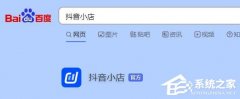
抖音小店网页版登录入口_抖音小店商家入口网址 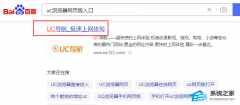
UC浏览器网页版入口_UC浏览器网页入口网址 
Office怎么激活?四种方法免费永久激活Office 发表评论共0条  没有更多评论了
没有更多评论了
评论就这些咯,让大家也知道你的独特见解 立即评论以上留言仅代表用户个人观点,不代表系统之家立场 |
【本文地址】
公司简介
联系我们
| 今日新闻 |
| 推荐新闻 |
| 专题文章 |



